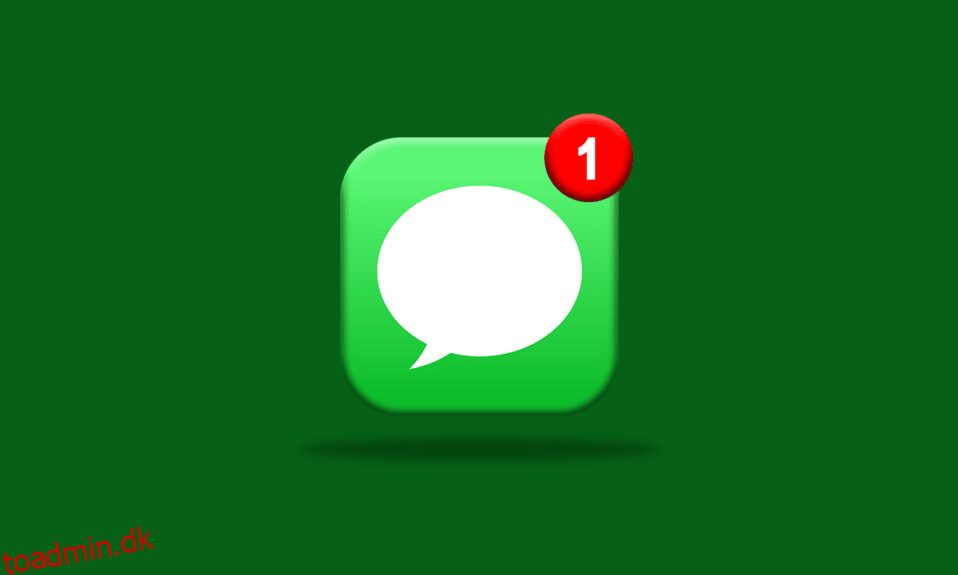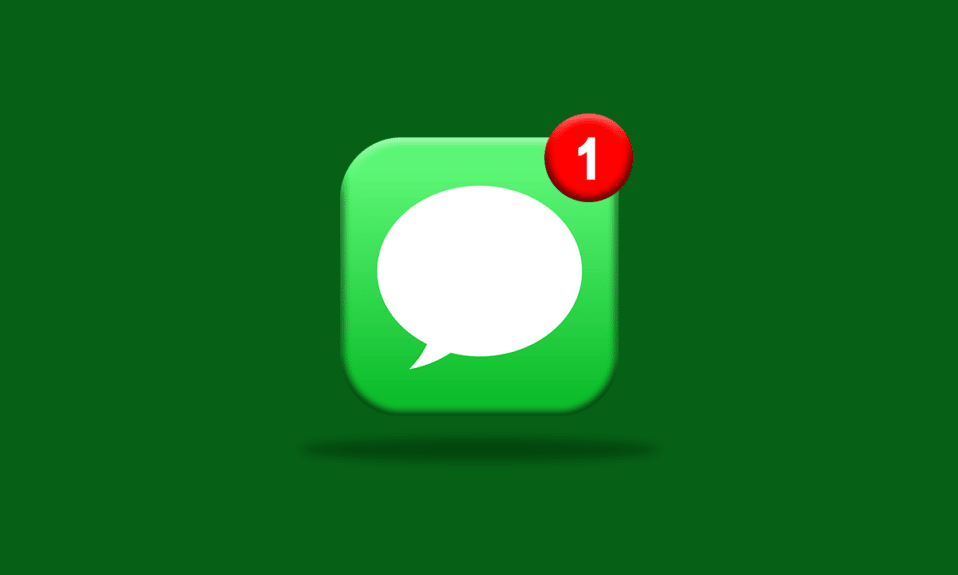
Beskeder eller sms’er er blevet mere sædvanlige end at ringe. Grunden bag det er, at det er praktisk, mindre tidskrævende og en praktisk måde at svare på. Der kan være tidspunkter, hvor du måske har læst en bestemt besked ved en fejl og nu vil vende tilbage til ulæst. Og det har fået mange af os til at spekulere på, hvordan man markerer tekst som ulæst iPhone. Det kan også være vanskeligt at markere en besked som ulæst på iOS-enheden. Så lad os give dig måder at gøre det samme uden besvær.
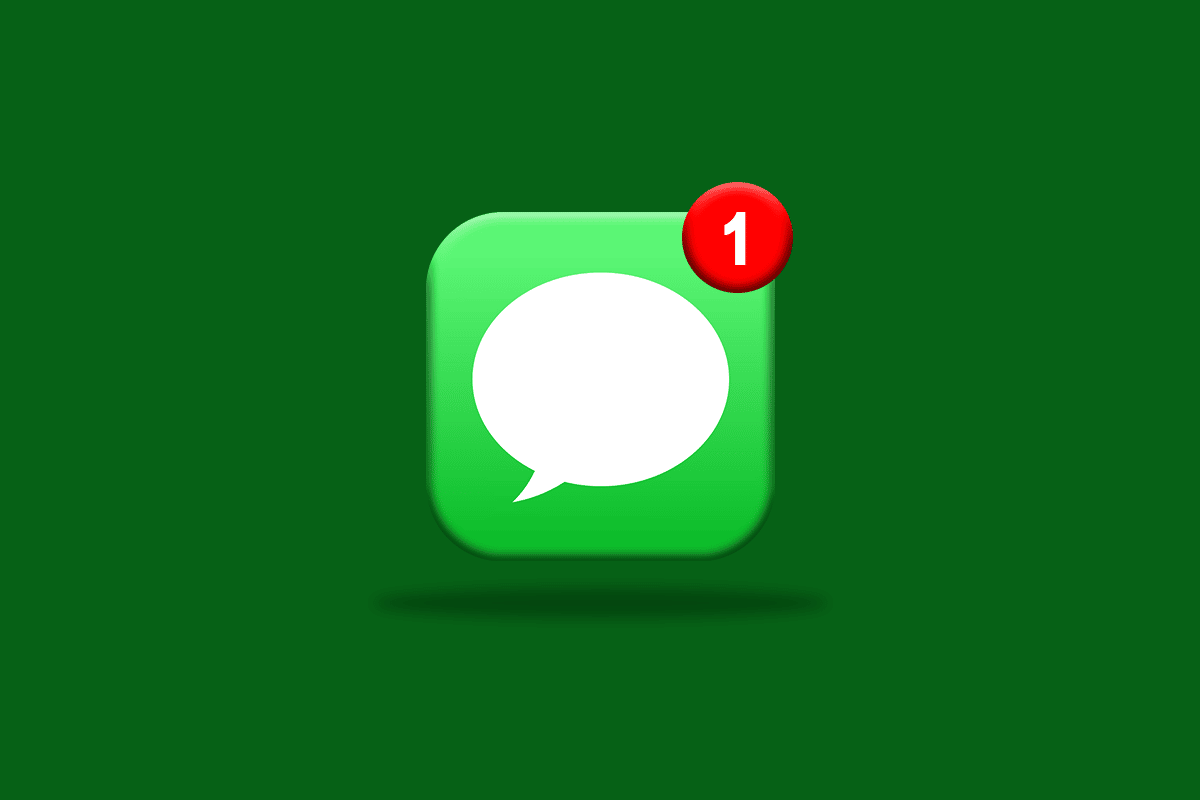
Du kan ikke ulæste en besked på din iPhone efter at have læst den, men du kan læse beskederne uden at markere den som set eller læst. Og det kan også gøres i din Beskeder-app. Så fortsæt med at læse artiklen for at lære trinene til at markere en besked som ulæst.
Indholdsfortegnelse
Kan du ulæst en tekstbesked på iPhone?
Nej, der er ingen sådan måde at ulæste en tekstbesked på for iPhone-brugere. I den seneste opdaterede version af iOS er muligheden for at markere tekst som ulæst iPhone ikke blevet aktiveret. Selvom iPhone-brugere kan vælge en anden udvej for at markere en besked som ulæst. Fortsæt med at læse for at finde ud af det.
Er der en måde at markere iMessages som ulæst?
Nej. Den eneste måde er at læse beskeden uden at markere den som læst. Brugere vil ikke finde en direkte måde at markere tekst som ulæst iPhone på iMessage. Læs svaret på følgende spørgsmål for at lære metoden til at læse beskeden uden at markere den som set.
Hvordan kan jeg læse en besked, uden at den bliver set?
Hvis du vil læse en besked fra chatten, men ikke ønsker, at den skal mærkes som set, skal du følge trinene nedenfor for at markere tekst som ulæst iPhone:
1. Åbn Beskeder app.
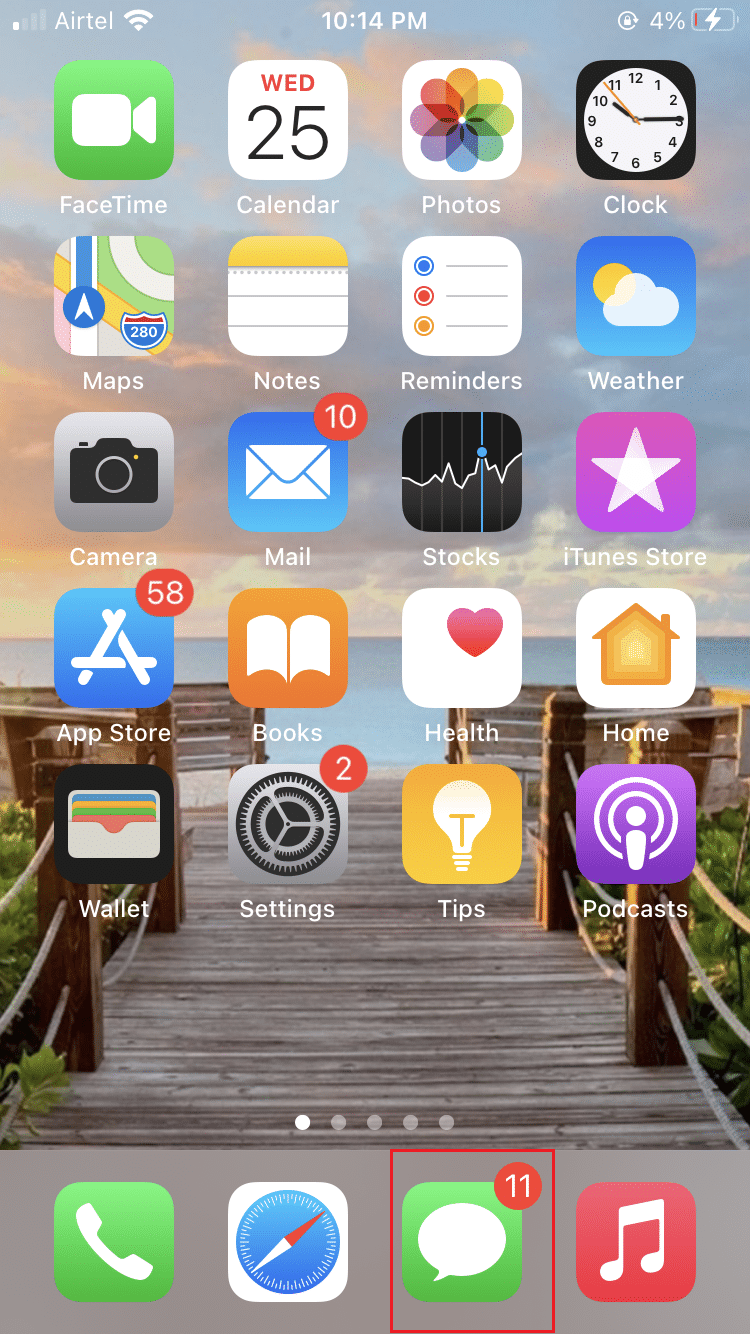
2. Find den ønskede ulæste besked. Tryk og hold på den fra chatlisten.
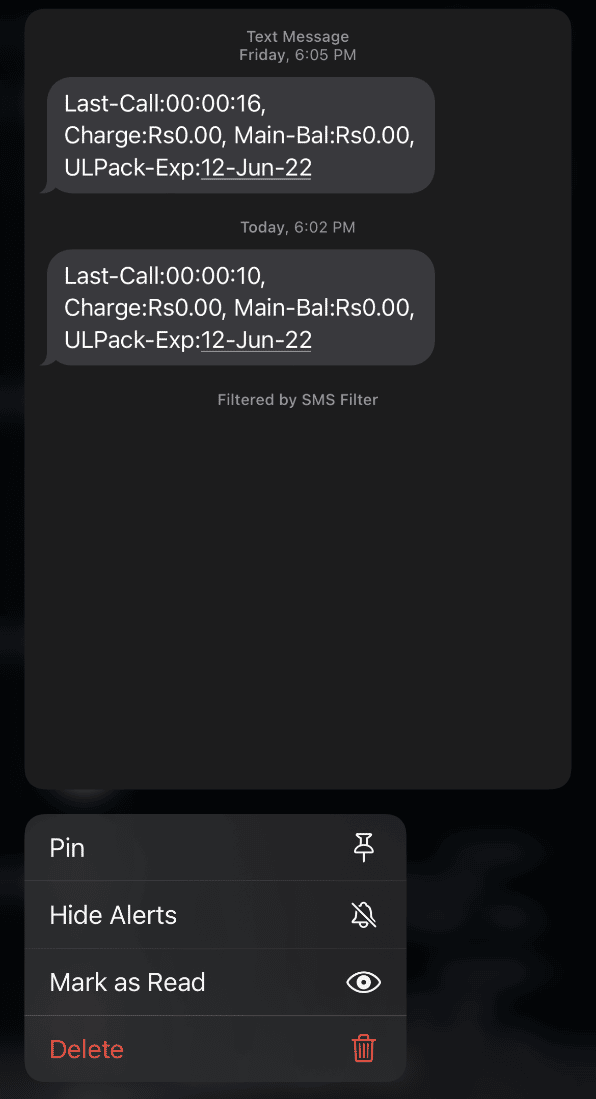
Chatskærmen udvides, hvilket vil hjælpe dig med at læse beskeden uden at åbne den.
Hvordan kan jeg læse en iMessage uden at åbne den?
Hvis du er i et dilemma om, hvorvidt du skal åbne chatten for at læse beskeden eller ej, har vi en vej ud for dig. Du kan læse en iMessage uden selv at skulle åbne den.
1. Start appen Beskeder på din iPhone og find den ønskede ulæste chat.
2. Tryk og hold på den ønskede chat, som du vil læse.
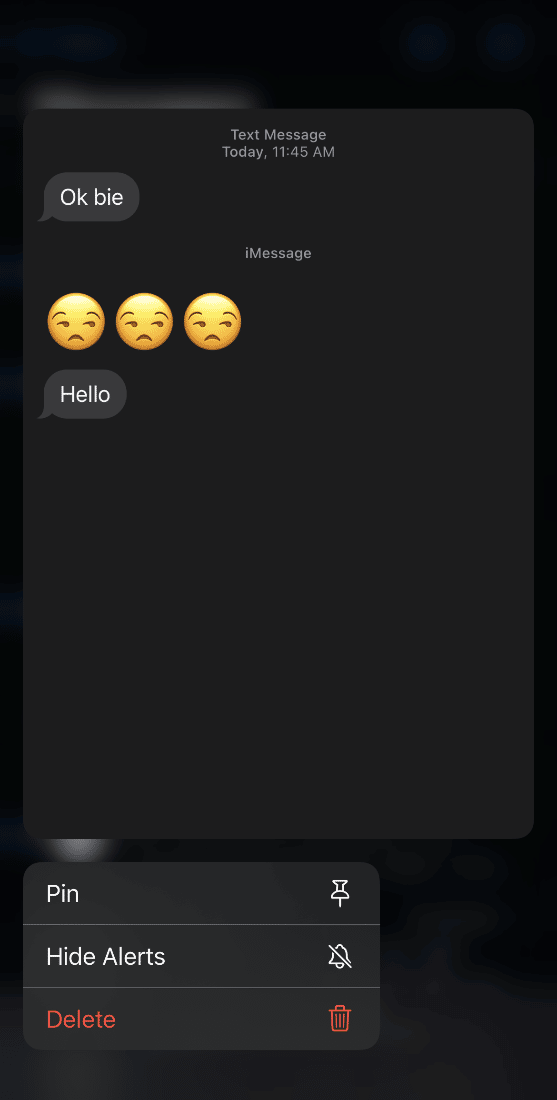
Chatskærmen udvides og giver et ordentligt overblik over chatten. Du kan læse beskeden herfra uden at åbne chatten.
Kan du markere en iMessage som ulæst på iPhone?
Ja, du kan markere en iMessage som ulæst på din iPhone ved at slå indstillingen Send læsekvitteringer fra.
Sådan ulæst en besked på iPhone iOS 14/15?
For at markere tekst som ulæst iPhone, skal du følge nogle grundlæggende instruktioner, da iOS-enheder ikke har en direkte måde at markere en besked som ulæst. Læs og følg de kommende trin for at deaktivere Send læsekvitteringer til ulæste beskeder.
Bemærk: Denne metode er kun anvendelig på iOS 13 og nyere til ulæst en besked. Følgende trin udføres på iPhone 13.
1. Åbn appen Indstillinger på din iPhone.
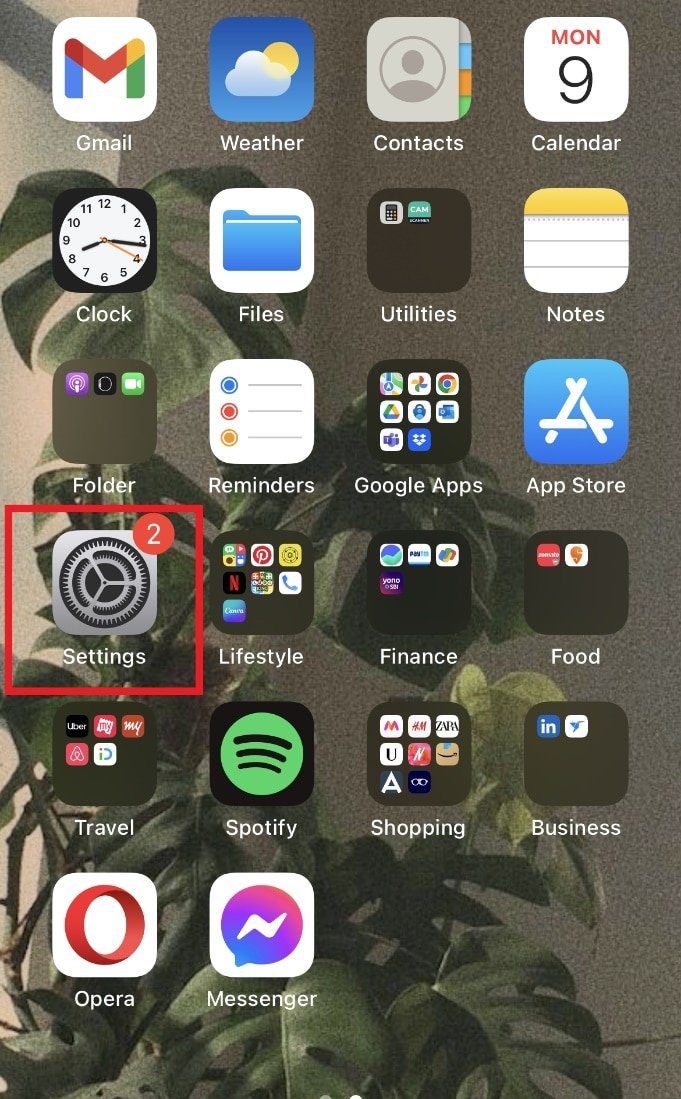
2. Stryg ned og tryk på Beskeder.
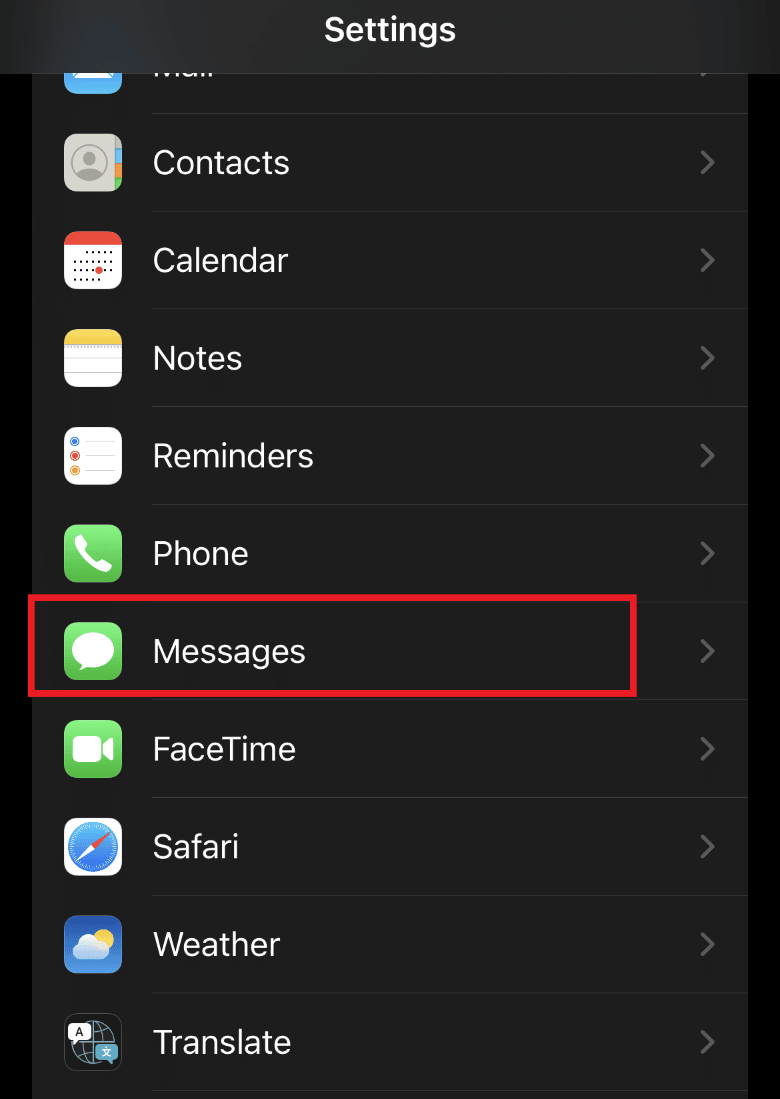
3. Slå knappen fra for indstillingen Send kvitteringer for læselæsning.
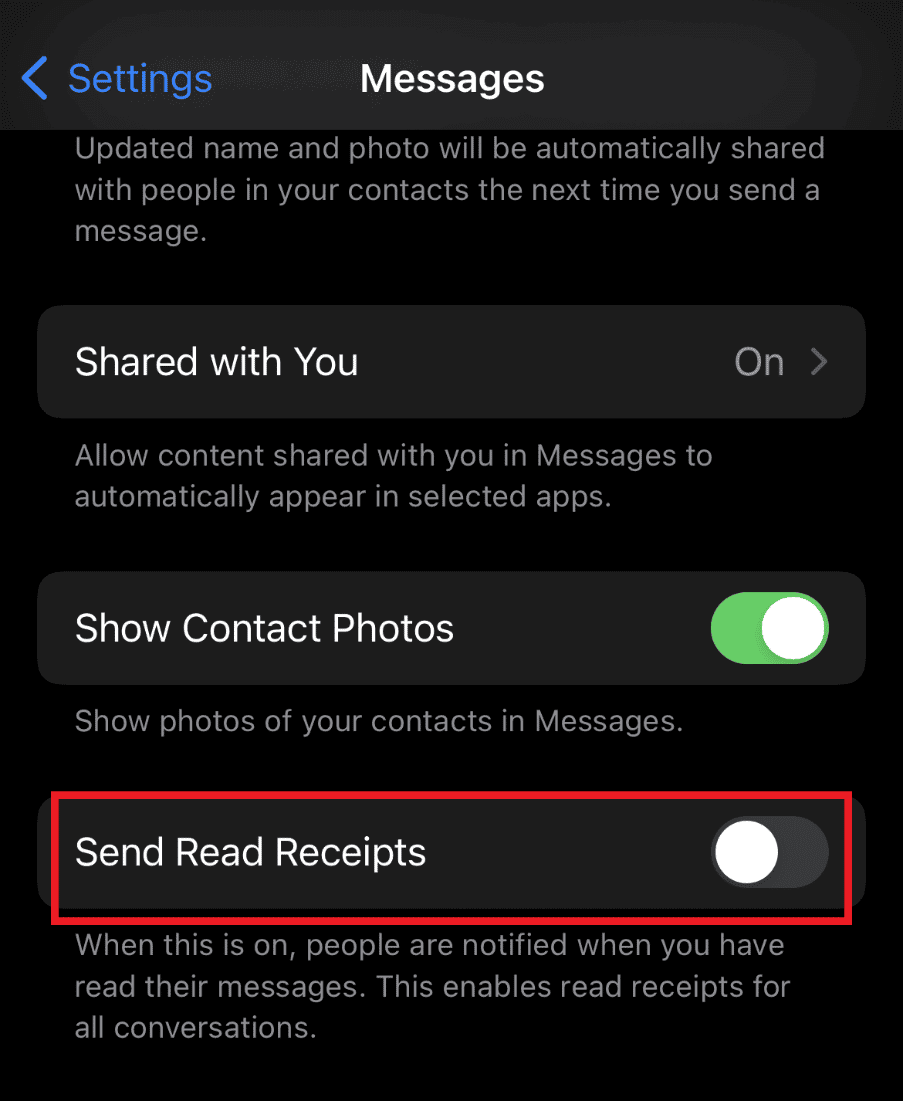
Deaktivering af læsekvitteringer vil ikke give folk besked om, at du har læst deres beskeder.
Er der en måde at markere beskeder på?
Nej, der er ingen måde at markere beskeder på. Kun e-mail-meddelelser kan markeres i Gmail-applikationen.
Hvordan markerer du en tekstbesked på iPhone?
Muligheden for at markere en tekstbesked på iPhone er ikke tilgængelig på de seneste iOS-opdateringer 14/15.
Hvordan fjerner du en besked på Messenger?
Du kan se/ulæse en besked på Messenger ved hjælp af følgende trin:
1. Åbn budbringer Ansøgning.
2. Stryg den ønskede chat til venstre.
3. Tryk nu på Marker som ulæst mulighed.
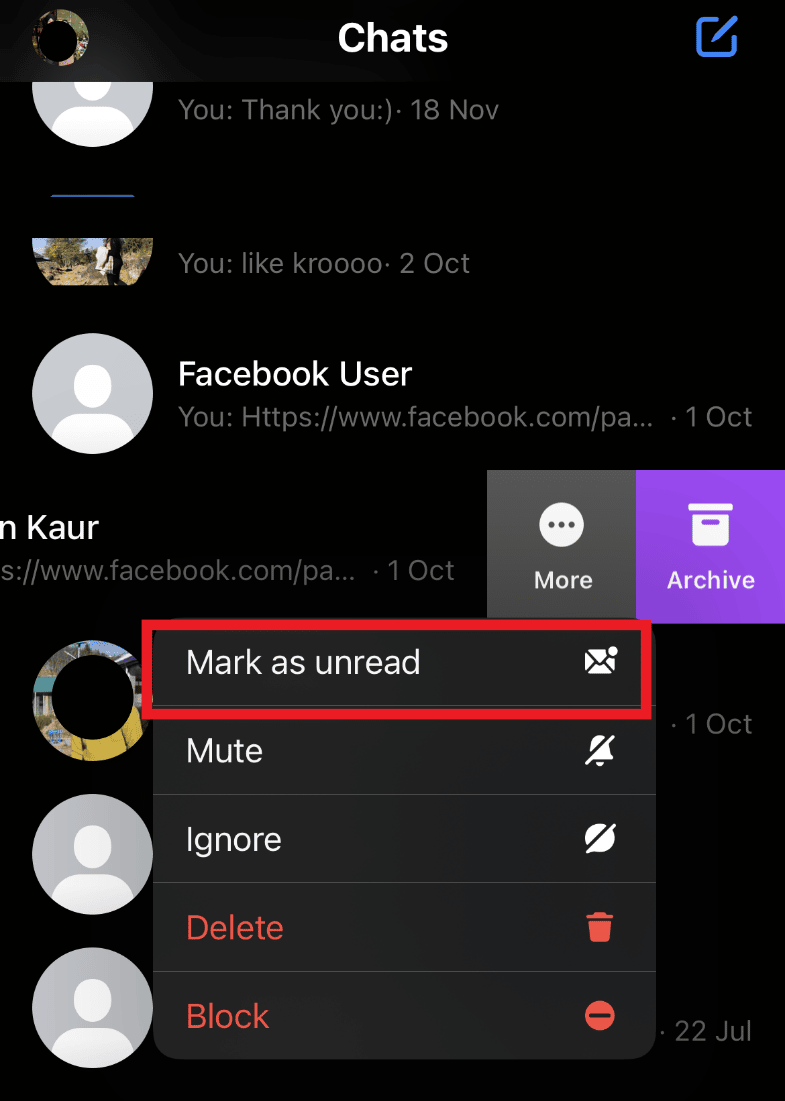
Meddelelsen vises som ulæst, når du har trykket på denne mulighed.
Hvordan sletter du ulæste tekstbeskeder på iPhone?
Hvis du har ulæste beskeder på din iPhone og ønsker at slette dem, skal du udføre nedenstående trin på din iPhone:
1. Åbn programmet Beskeder.
2. Stryg den ønskede ulæste besked til venstre, som er fremhævet med en blå prik, som vist nedenfor.
3. Tryk på ikonet Slet.
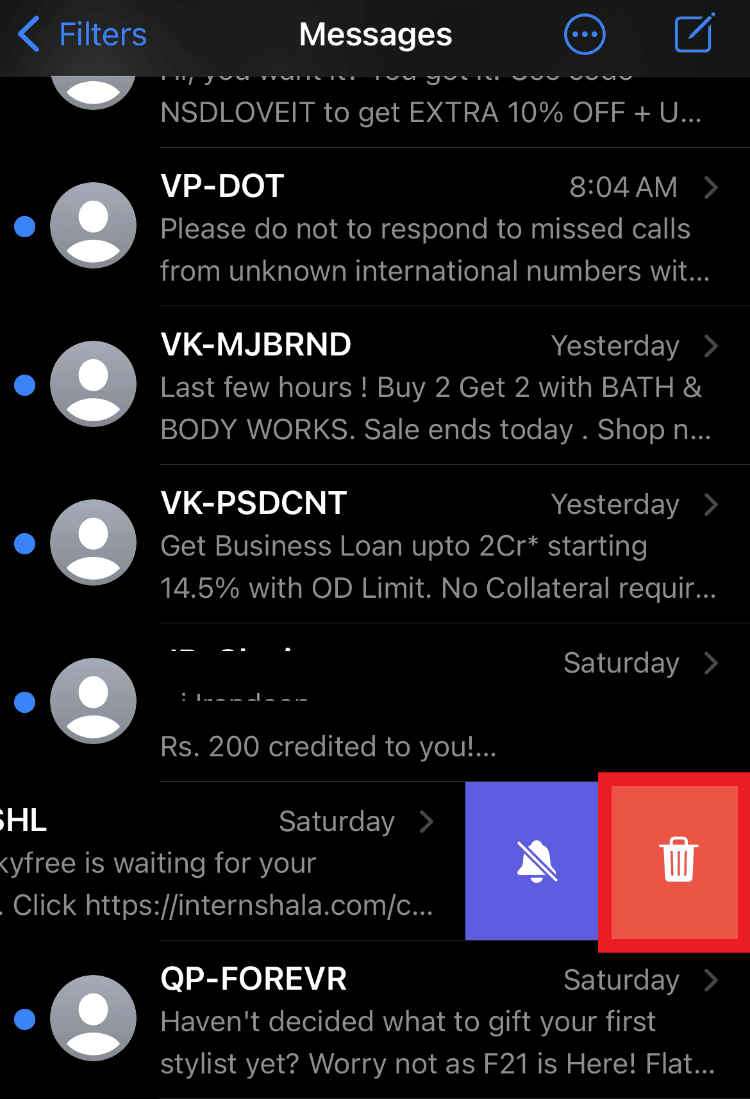
10 iMessage tips og tricks
Disse var måderne at markere tekst som ulæst iPhone. Lad os nu se nogle fede tips og tricks til iMessage. Disse tips og tricks kan udføres i applikationerne Indstillinger og Beskeder på din iPhone.
1. Teksttone
Indstilling af brugerdefinerede ringetoner er noget, alle måske har gjort. Men vidste du, at du nu kan tilføje brugerdefinerede toner til tekstbeskeder med iMessage? For at gøre det skal du vælge en teksttone i indstillingerne efter dit valg.
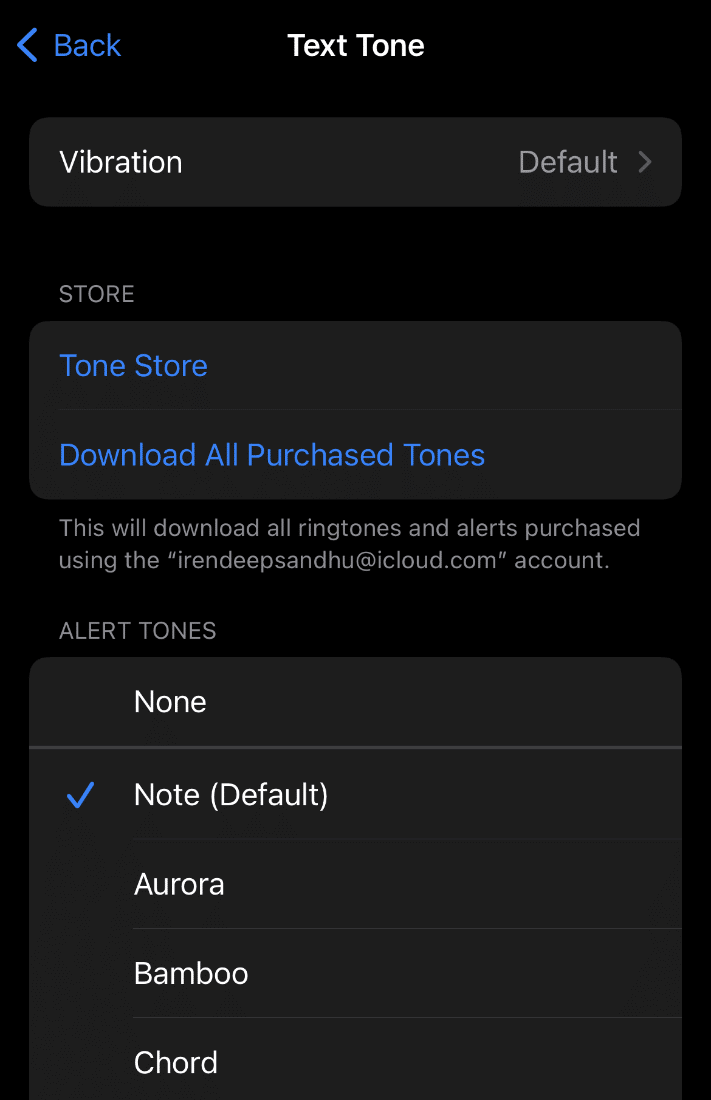
2. Ryst for at fortryde
Der er ikke kun én måde at fortryde din indtastede tekst i en chat. Du gør det sandsynligvis ved at placere hele den skrevne tekst tilbage. Men der er endnu en nemmere måde at gøre det på. Du kan gøre det ved at ryste din iPhone, hvilket automatisk giver dig mulighed for at Fortryd indtastning. Fedt, ikke?
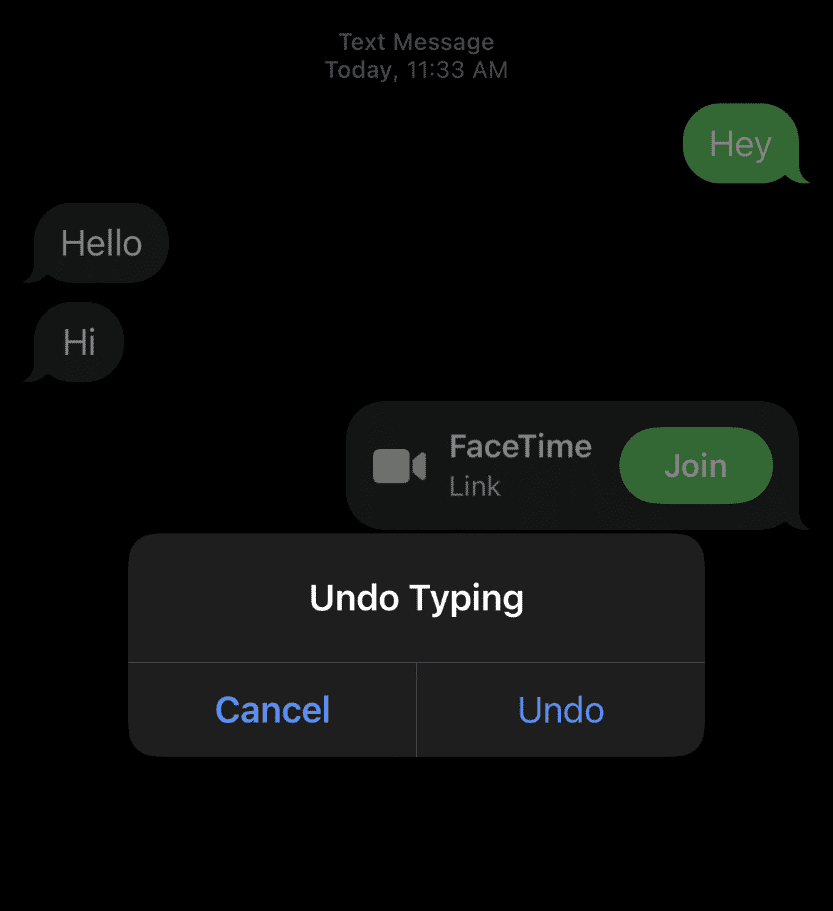
3. Tekstgenkendelse
Hvis du har for travlt med dit arbejde eller at køre bil, kan du slå tekstgenkendelse til i indstillinger, der hjælper med at lytte til beskrivelsen af den modtagne tekst.
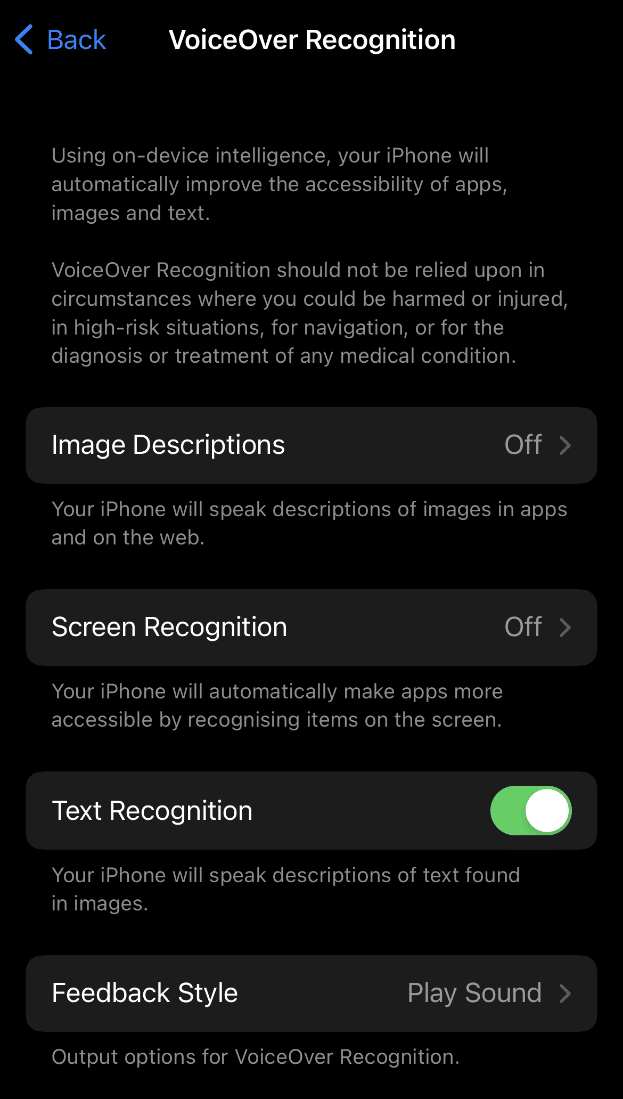
4. iCloud Backup
Hvis dine data bliver slettet fra din iPhone, kan du nemt gendanne dem fra iCloud. Det samme er tilfældet med iMessages. Du kan altid få fat i dine iMessages fra din telefons iCloud-sikkerhedskopi.
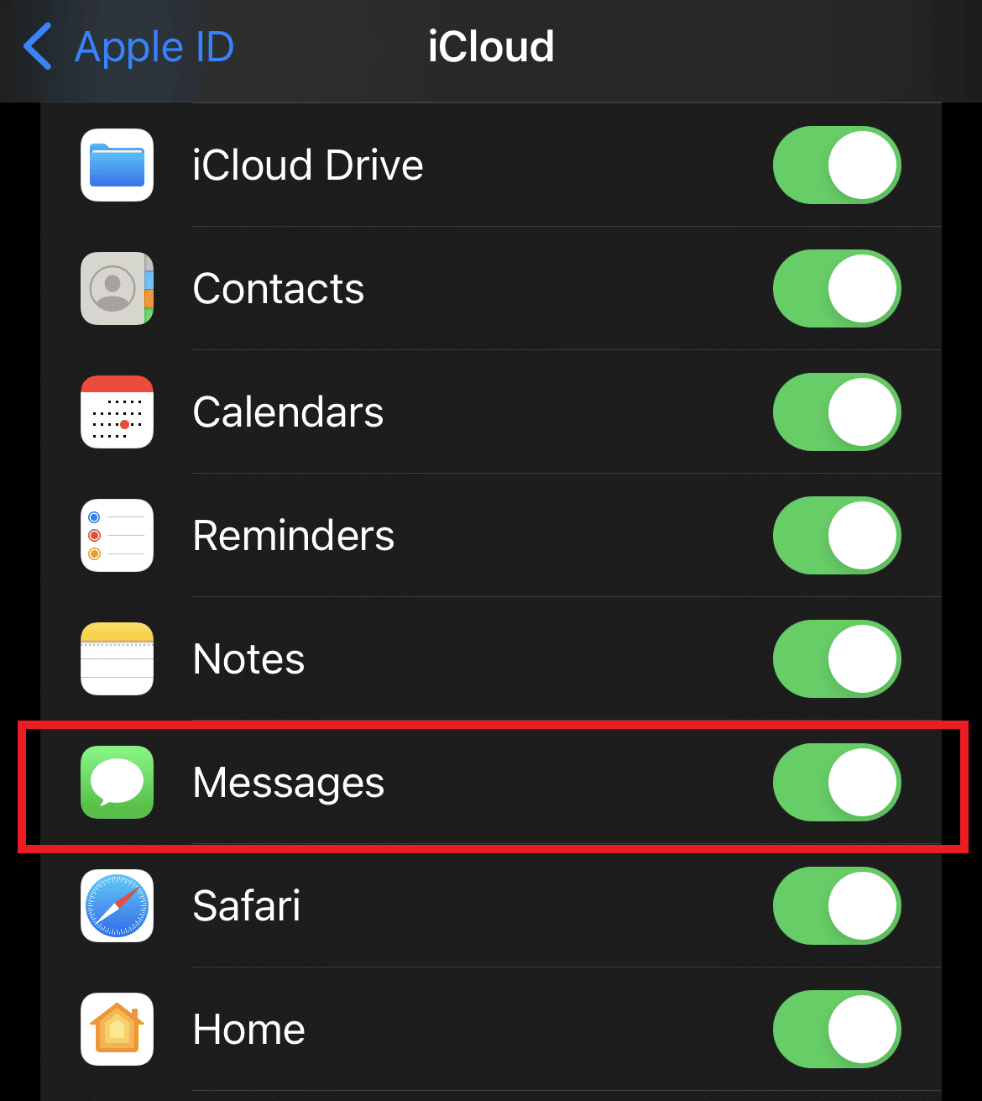
5. Diktat
Dikteringsmuligheden i iMessages giver dig mulighed for at diktere den besked, du vil behandle, hvilket gør det ekstremt nemt under drev, eller når du er ved at være forsinket.
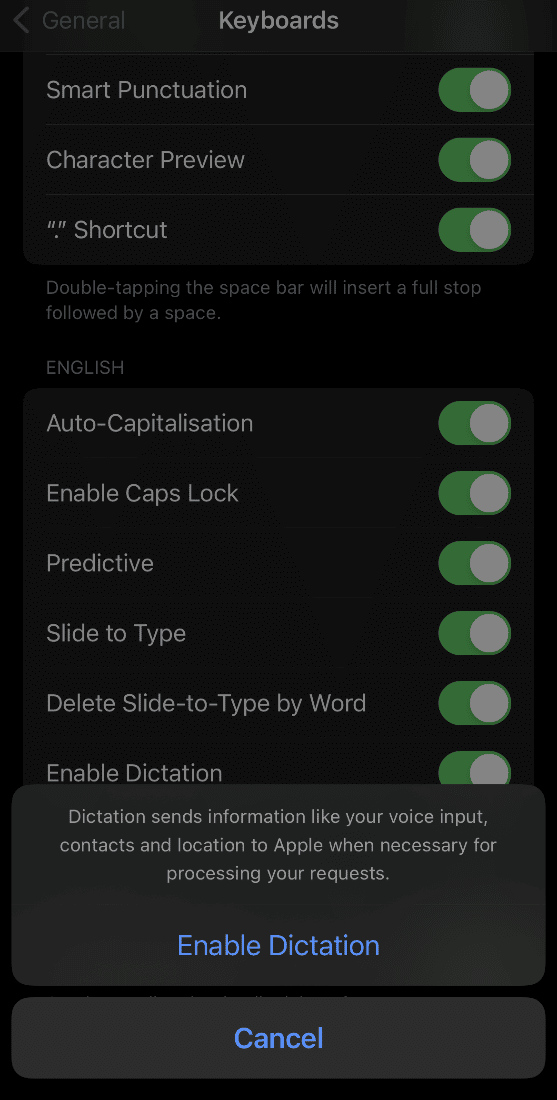
6. Enhåndstastatur
Multitasking er, hvad alle gør. Hvis du også kan lide at skrive tekster med en af hænderne, så kan et enhåndstastatur være til stor nytte for dig. Denne mulighed giver dig hurtig adgang til tastaturet på en af siderne efter eget valg for at hjælpe dig med at skrive komfortabelt.
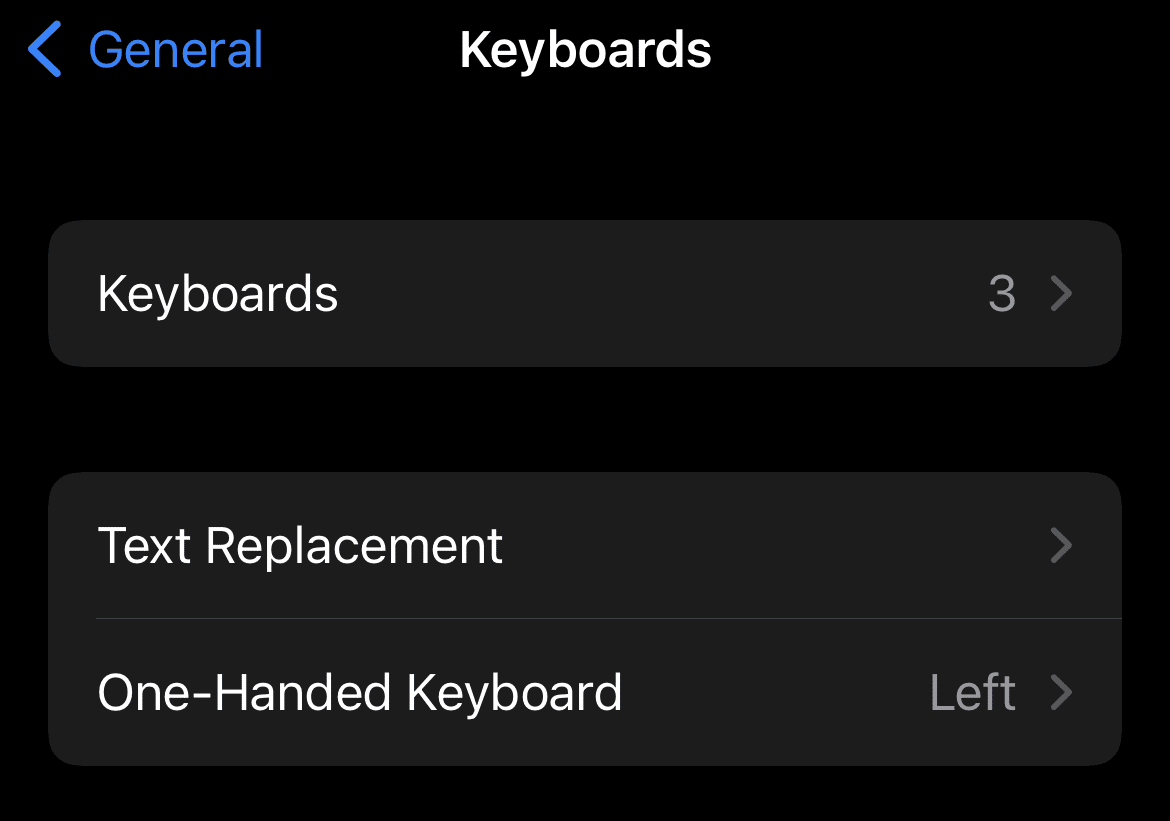
7. Tilføj nyt tastatur
Flersprogede mennesker kan have meget gavn af dette trick. Hvis du tilfældigvis taler mange sprog, så lader den nye tastaturindstilling dig tilføje det sprog, du foretrækker, til listen, hvilket gør det nemt for dig at skifte mellem sprog, mens du nemt sender sms’er.
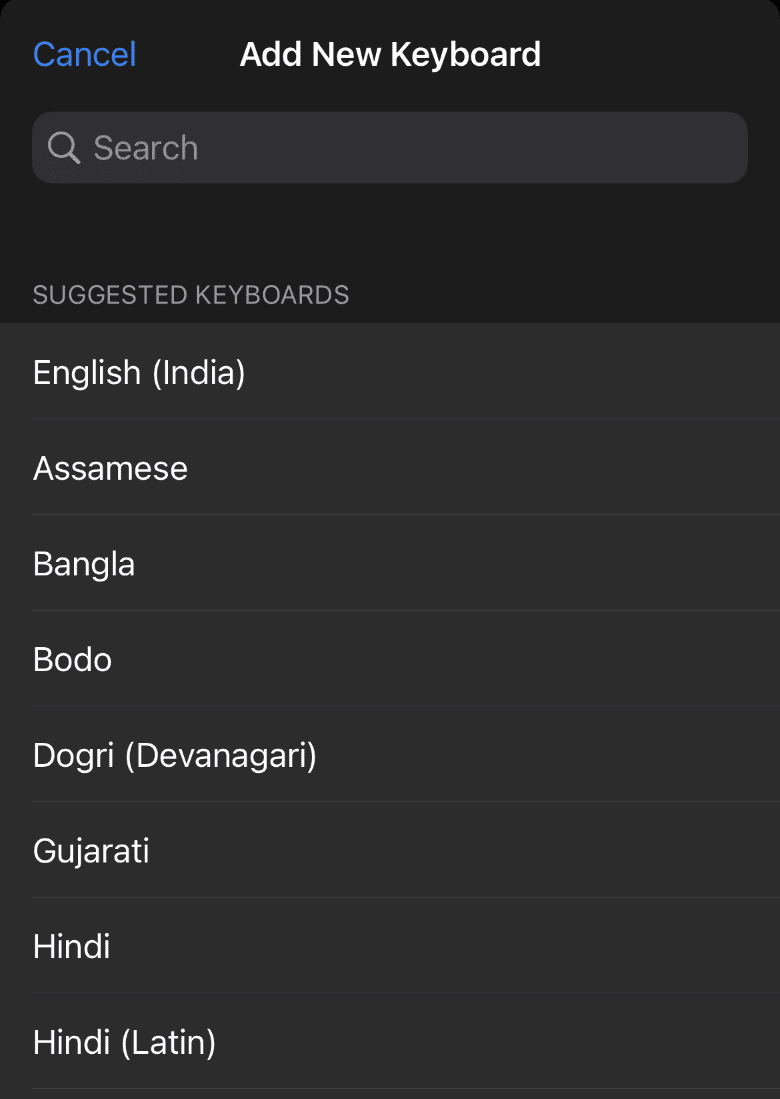
8. Ulæste beskeder
Med iMessage kan du styre, hvem der kan se dine læsekvitteringer. Du kan slå kontakten fra for indstillingen Send læsekvitteringer og markere tekst som ulæst iPhone.
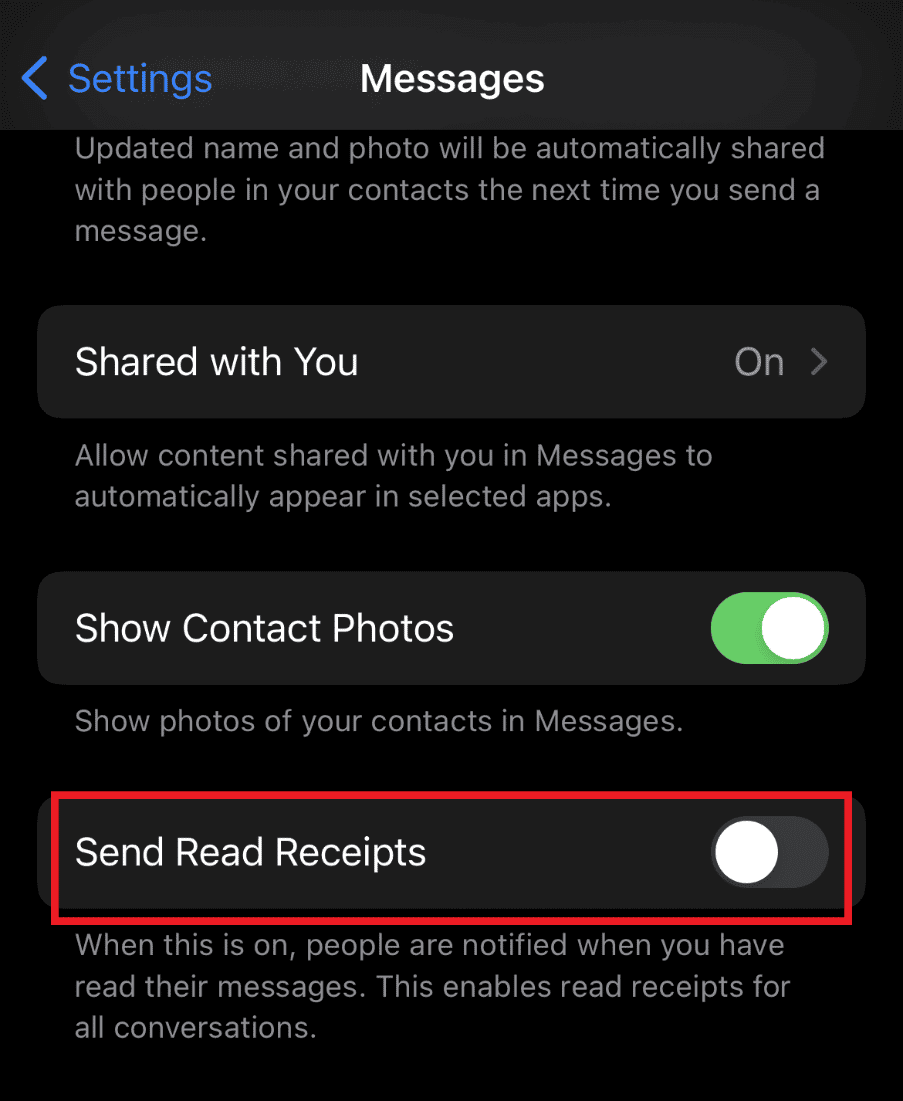
9. Teksterstatning
Teksterstatning er et andet tip, som du kan bruge til at oprette tekstgenveje. Tilpas genveje på egen hånd for at erstatte lange ord, hvilket gør det nemmere for dig at sende tekster hurtigere og bedre.

10. Klistermærker, Emojis og meget mere
For at pifte tingene op og bringe underholdningen videre, har iMessages en særlig funktion, der giver dig mulighed for at bruge forskellige klistermærker og ansigtsgenkendelses-emojis for at holde det sjove i gang.
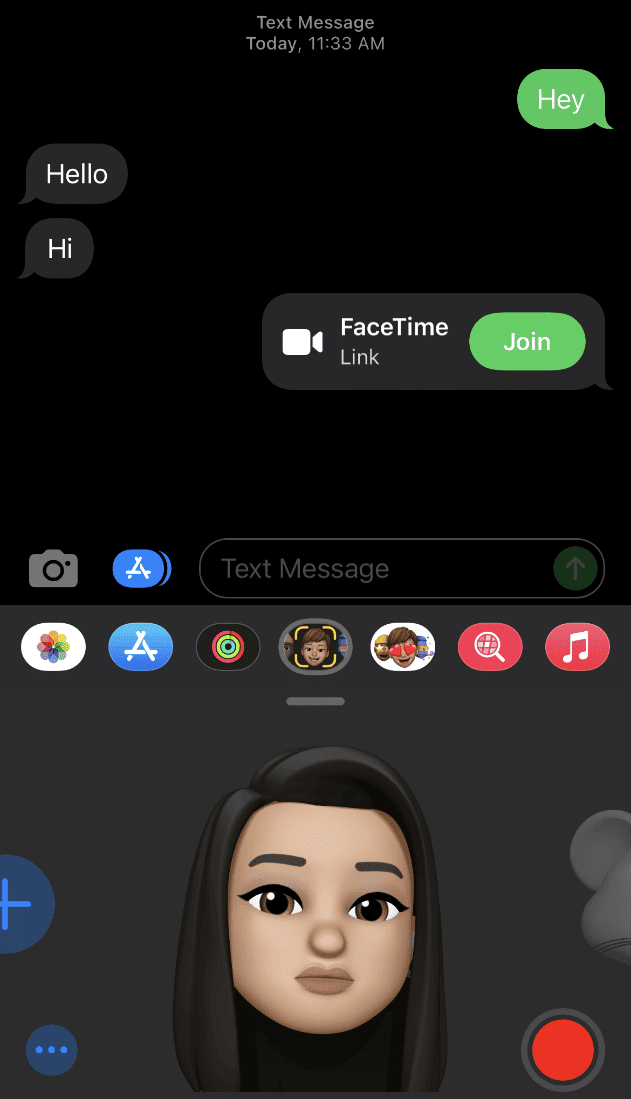
***
Så dette er svarene på spørgsmålene om at markere tekst som ulæst iPhone, mange af jer havde. Vi håber, du har fået svar på dine spørgsmål fra denne artikel. Nævn eventuelle spørgsmål eller forslag vedrørende dette eller ethvert andet emne i kommentarfeltet nedenfor.